編輯:Android手機知識
如今智能手機攝像頭普遍都達到了800萬像素以上,相比只有一兩百萬像素的電腦攝像頭,在拍照上顯然要出眾的多。如果你台式電腦沒有攝像頭或者覺得電腦自帶的攝像頭QQ視頻不是很清晰的話,那麼將手機攝像頭變身為電腦視頻會是不錯的選擇,只要借助DroidCamX軟件就可以將手機攝像頭變身為電腦高清攝像頭。下面本站小編就來教大家DroidCamX怎麼用,教你如何將手中的安卓手機變身高清電腦攝像頭。

DroidCamX怎麼用 手機當電腦攝像頭方法
DroidCamX是一款功能非常強大的手機攝像頭變身電腦攝像頭軟件,支持多種連接方式,支持USB數據線連接、Wifi無線連接以及藍牙連接三種模式,使用非常方便,以下我們詳細介紹下。
DroidCamX怎麼用?
軟件下載:DroidcamX1.4.2漢化版
DroidCamX軟件包含三個文件,分別需要在手機與電腦上均安裝DroidCamX對應版本軟件。具體介紹如下:
1、下載解壓DroidCamX頭軟件後,會得到如下三個文件;

需要用到的DroidCamX三個文件
2、首先我們在手機中安裝HA-20110427-DroidCamX.Wireless.Webcam.Pro.1.4.2._GCA.apk,手機中安裝應用,這裡就不介紹了,大家可以直接下載到手機中安裝,也可以將手機連接電腦,通過豌豆莢等工具安裝手機。
3、手機端安裝完成之後,我們再在電腦上安裝Droid Cam-3.2.exe(需解壓DroidCamX軟件才可以找到)。
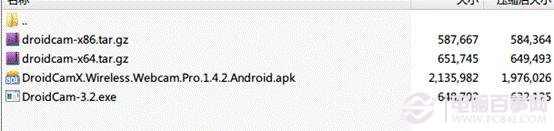
電腦上安裝Droid Cam軟件
電腦上安裝Droid Cam-3.2.exe非常簡單,一路下一步即可,默認安裝目錄為C:Program Files DroidCam(32位系統)或C:Program Files (x86)DroidCam(64位系統),為了使用更方便,大家可以將“電腦端DroidCamApp.exe漢化覆蓋.zip”中的DroidCamApp.exe覆蓋掉安裝目錄下的同名文件,軟件界面即變成中文,操作就更簡單了,如下圖。
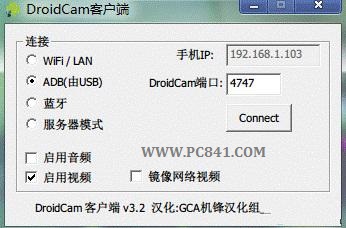
Droid Cam電腦客戶端界面
安裝好電腦端之後,我們還可以為DroidCamApp.exe建立一個桌面快捷方式,方便後期直接打開。
三種手機當電腦攝像頭實現方法
我們分別在手機與電腦端安裝軟件之後,接下來就是電腦連接上手機攝像頭就的問題了。DroidCamX支持三種連接方式,包括USB數據線、Wifi無線以及藍牙連接等,以下我們分別簡單介紹。
一使用USB數據線將電腦連接上手機攝像頭
usb數據線將電腦與手機連接,實現手機當電腦攝像頭是大家最常想到的方法。其優點是速度快,而且可以一邊使用一邊充電,不用擔心手機電量被短時間用完。使用USB連接要稍微麻煩一點,以下就來詳細介紹下。
手機初次連接電腦,需要安裝手機驅動,建議大家使用豌豆莢、電腦管家等軟件自動檢測安裝,安裝完成驅動之後。為了方便以後使用,大家先建立一個bat文件,內容為adb forward tcp:4747 tcp:4747,如下圖所示:
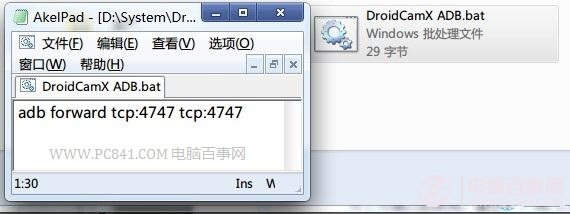
建立一個bat文件設置端口用
完成以上步驟,然後電腦上運行這個bat文件一次,然後再運行DroidCam客戶端,選擇連接方式為“ADB(由USB)”,之後點擊Conect。如果不運行bat或者設置的端口與bat內的不一致,會有錯誤提示,如下圖。
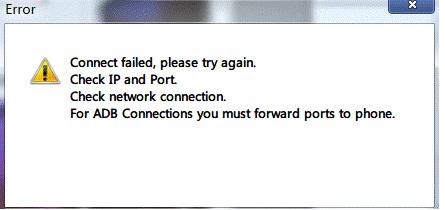
為設置端口的錯誤提示
電腦與手機攝像頭連接成功後,攝像頭界面如下圖,關於如何使用與調節,我們會在下面介紹。
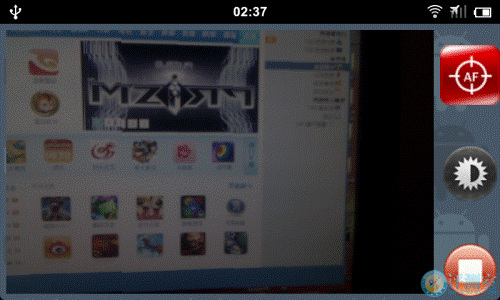
通過USB數據線,將手機當電腦攝像頭成功
擴展技巧:手機拍照聲音怎麼關 安卓手機拍照聲音取消設置教程
二、通過Wifi無線網絡將電腦連接上手機攝像頭
如果您手機與電腦都支持無線網絡,並且有無線網絡的時候,那麼可以使用Wifi無線,將電腦與手機攝像頭連接使用。方法是先打開手機WiFi並連接上無線路由,然後在手機上啟動DroidCamX,看到如下畫面。顯示IP:192.168.1.102 端口:4747,如下圖:

通過Wifi無線網絡將電腦連接上手機攝像頭
然後再啟動PC端軟件,之後連接方式選擇WiFi/LAN,再將手機IP和DroidCam端口填上在手機端界面看到的即可,如下圖:
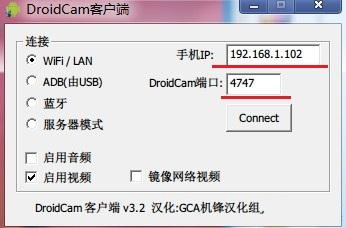
選擇Wifi連接方式
最後點擊Connect,手機現在的畫面已經變成攝像頭顯示畫面了。不過這個時候大家會大仙手機端的畫面可能是左右相反的,沒關系,先不用理會。這個界面有三個按鈕,右上方是自動對焦,中間是亮度節能開關,下方是退出,如下圖:
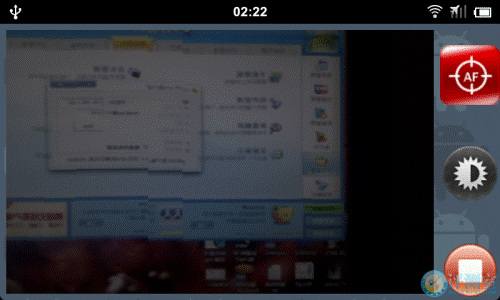
手機變電腦攝像頭界面
另外雖然手機界面上顯示是左右反的,但在電腦上顯示出來其實是正常的,如果部分用戶仍然不正常可以勾選pc端的“鏡像網絡視頻”。要使用該攝像頭,在視頻設備裡選擇DroidCam就可以了,QQ、Skype等各種需要使用攝像頭的軟件都完美兼容。
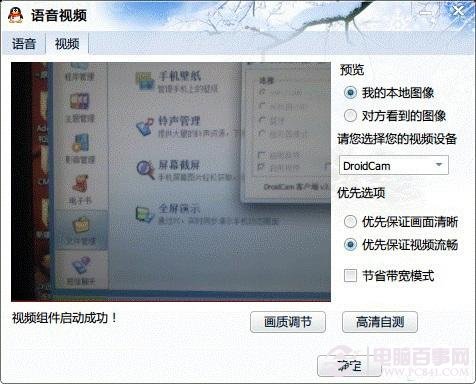
通過WiFi無線將電腦連接上手機攝像頭
至此WiFi無線攝像頭的連接就成功了。
三、使用藍牙功能將電腦連接上手機攝像頭
使用藍牙將電腦連接上手機攝像頭有一定的局限性,因為很多電腦都不支持藍牙功能,台式電腦全部不支持,而筆記本也只是部分支持,如果打算使用藍牙配對連接電腦與手機,那麼需要手機與電腦支持藍牙傳輸功能,以下也來簡單介紹下吧。
1、首先是通過藍牙與電腦配對,然後打開手機中的藍牙,並且將其設置為可檢測,然後在電腦端選擇添加設備就能自動搜索到手機,如下圖。
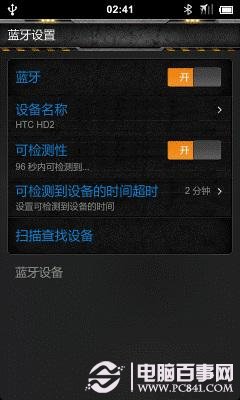
2、添加成功後在設備和打印機裡就能看到該藍牙設備了,如下圖所示。
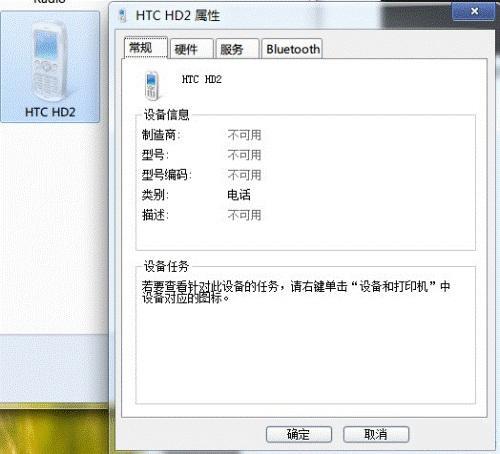
3、藍牙連接的操作方式比較不同,我們需要先啟動電腦端,連接方式選擇“藍牙”,再點擊Prepare,這樣電腦端的准備工作就做好了。
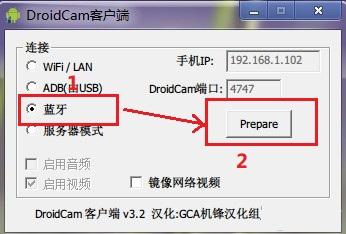
4、啟動手機端點擊右下方的藍牙圖標Connect,之後在藍牙設備裡選擇已經配對好的你自己電腦名稱即可。
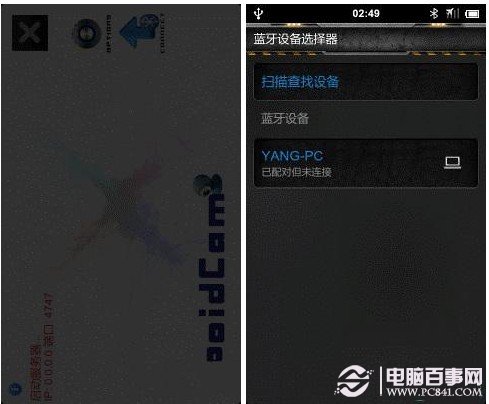
稍等一會兒,藍牙連接比WiFi和USB連接要慢很多。即可連接成功,還是那個界面。通過QQ視頻聊天直接測試,在藍牙模式下視頻卡頓非常嚴重,完全談不上流暢,所以不建議大家采用該方式。
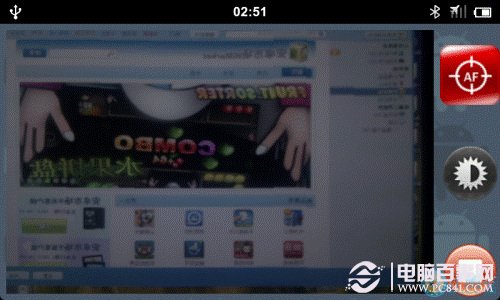
DroidCamX通過藍牙將手機當電腦攝像頭
四、最後為大家介紹下DroidCamX軟件設置技巧
DroidCamX軟件開啟後,會一直連接手機攝像頭,另外想優化畫質,也需要簡單進行以下基本設置。另外保持手機喚醒這樣可以避免部分手機在休眠時wifi自動斷開而使軟件無法繼續使用。
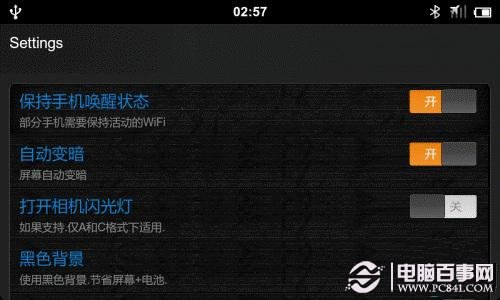
DroidCamX軟件設置技巧
前後攝像頭是可以切換使用的,連接端口也可以修改成其他的。
提示:如果修改了端口號,PC的客戶端也要做對應的修改,使用usb連接裡的bat裡命令包含的端口號同樣要修改。除了以上外,視頻格式也提供了三種風格供選擇,視頻分辨率也可調節。
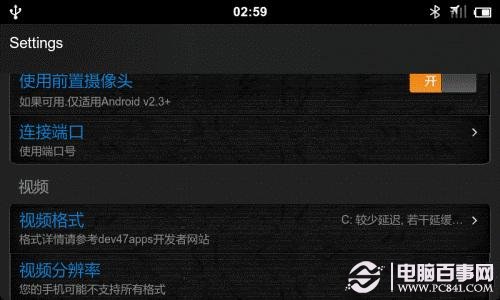
DroidCamX調節視頻分辨率設置
視頻分辨率比較豐富,最高720x480到最低240x160,分辨率越高,拍照效果自然越好,由於手機攝像像素如今很高,因此建議大家調節到最高。
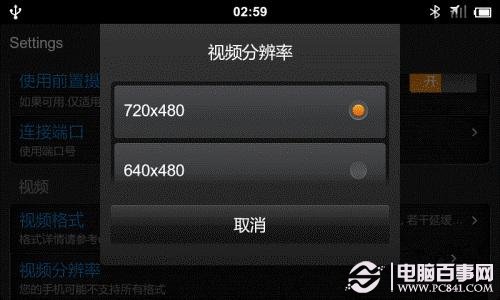
類似閱讀:手機做電腦攝像頭等實用功能分享
另外值得一提的是除了支持當攝像頭外,它也能同時當麥克風,在電腦上的客戶端上勾選上啟用音頻即可。
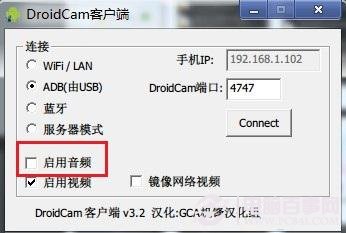
DroidCamX支持啟用音頻(聲音)
手機當電腦攝像頭,其實並不是什麼新鮮事,很早以前我們也有相關的文章介紹。只是隨著手機攝像頭像素的不斷提升,其拍照水平已經遠遠超過普通的電腦攝像頭,如果喜視頻聊天的朋友,如今采用手機當電腦攝像頭會有高清視頻體驗,借助DroidCamX軟件可以有著更清晰的視頻娛樂體驗,相比曾經的一些應用軟件顯得更加強大一些,並且擁有多種連接方面,小編建議大家采用USB或者Wifi連接比較好。
 諾基亞鎖屏密碼設置的太快忘記了怎麼解決
諾基亞鎖屏密碼設置的太快忘記了怎麼解決
諾基亞鎖屏密碼忘記怎麼辦。有時我們在設置手機密碼的時候,設置太快,而不是我們想要的密碼,或者忘記了手機鎖屏的密碼的時候,那要怎麼辦呢?需要重置一下手機,那要怎麼辦呢?進不
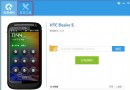 手機鎖屏密碼怎麼清除?使用完美刷機清除安卓手機鎖屏密碼圖文步驟
手機鎖屏密碼怎麼清除?使用完美刷機清除安卓手機鎖屏密碼圖文步驟
完美刷機除了刷機功能還有很多實用小工具供您使用,“鎖屏破解”就是在您的鎖屏密碼丟失,遺忘時清除鎖屏密碼的快捷工具。軟件名稱:完美刷機(安卓一鍵刷機
 華為榮耀轉獨立品牌,跟米3和紅米全面競爭
華為榮耀轉獨立品牌,跟米3和紅米全面競爭
[導讀]華為並不甘心讓電商成為傳統渠道的補充,而是通過電商品牌獨立,去做模式的深刻轉型。華為終端又有大動作了。本月16日,華為在京將舉行榮耀新品牌發布會,這意味著榮耀將獨
 淺析手機充電小秘訣:不怕充電 怕沒電 充滿不好
淺析手機充電小秘訣:不怕充電 怕沒電 充滿不好
手機充電秘訣 科技寫手埃裡克•李默(Eric Limer)近期在國外知名科技網站Gizmodo上發表文章,分享了如何讓锂電池壽命更長的秘訣。他提到了幾